In questo tutorial esamineremo come elaborare, in post-produzione, le immagini che contengono sia zone molto luminose che zone in ombra. Il problema con queste immagini è che non è possibile, con un singolo scatto, esporre correttamente sia le zone in ombra che quelle altamente illuminate. I droni DJI, attraverso l’applicazione mobile DJI GO, possono fortunatamente scattare foto in modalità AEB ovvero Automatic Exposure Bracketing. In questa modalità vengono scattate in sequenza tre foto (DJI GO dà la possibilità di impostare anche 5 foto), una con esposizione media, in modo da riprendere sia le zone altamente luminose che quelle in ombra, una sottoesposta e una sovraesposta, il tutto variando la velocità dell’otturatore.
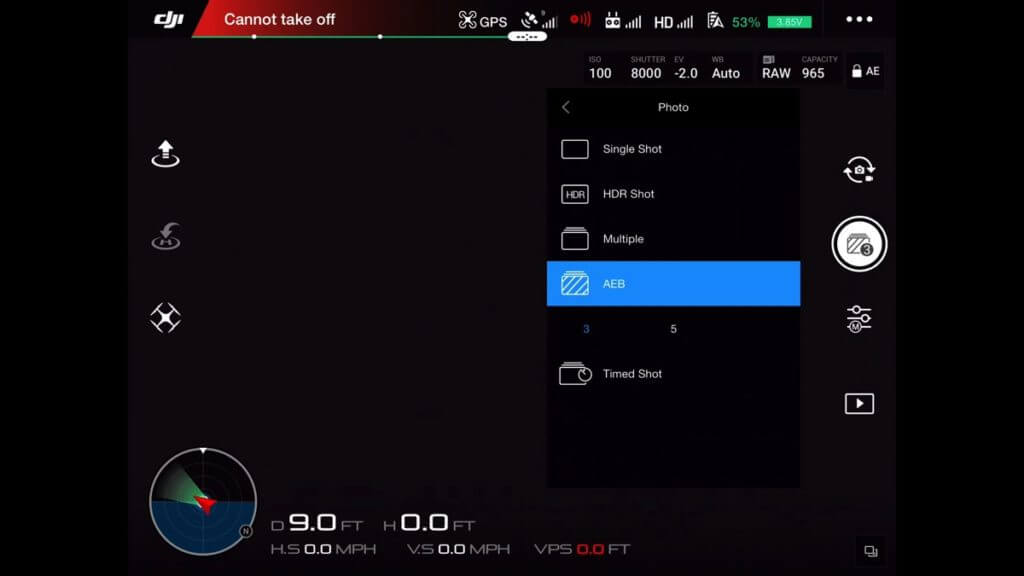
Indichiamo brevemente cosa sia una foto HDR, ovvero High-Dynamic-Range, che differisce dalla tecnica AEB per il fatto che la foto risultante viene creata automaticamente dalla fotocamera stessa.
Con questa modalità di scatto avremo quindi 3 (o 5) foto che andremo a fondere (blending) con un programma di editing fotografico.
In questo tutorial utilizzeremo Adobe Photoshop come programma di editing fotografico, comunque la tecnica rimane la stessa anche se si utilizzano altri programmi.
Abbiamo le seguenti 3 immagini in cui quando sono visibili i vasi dentro la stanza, non sono visibili gli alberi fuori dalla finestra e viceversa.
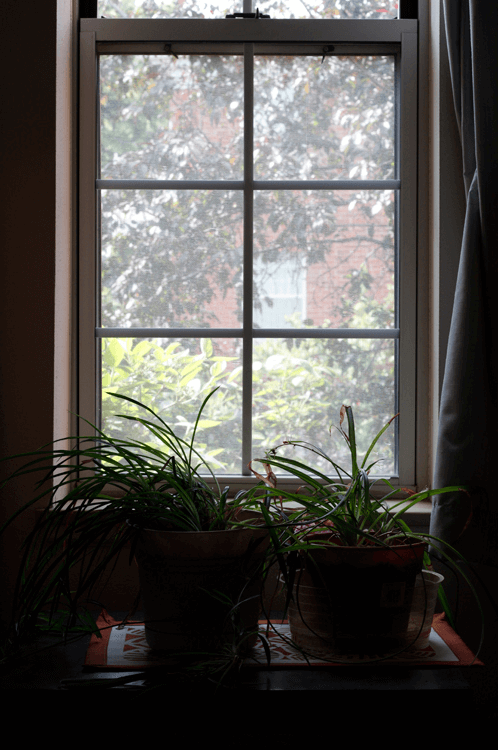
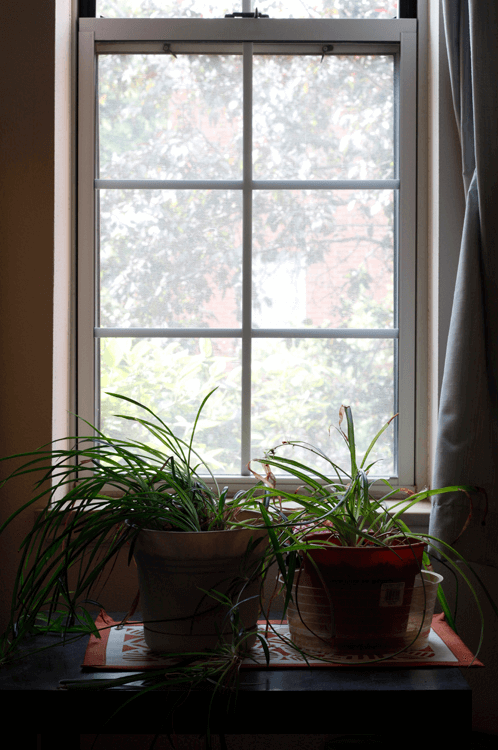

In Photoshop apriamo le immagini come layers:
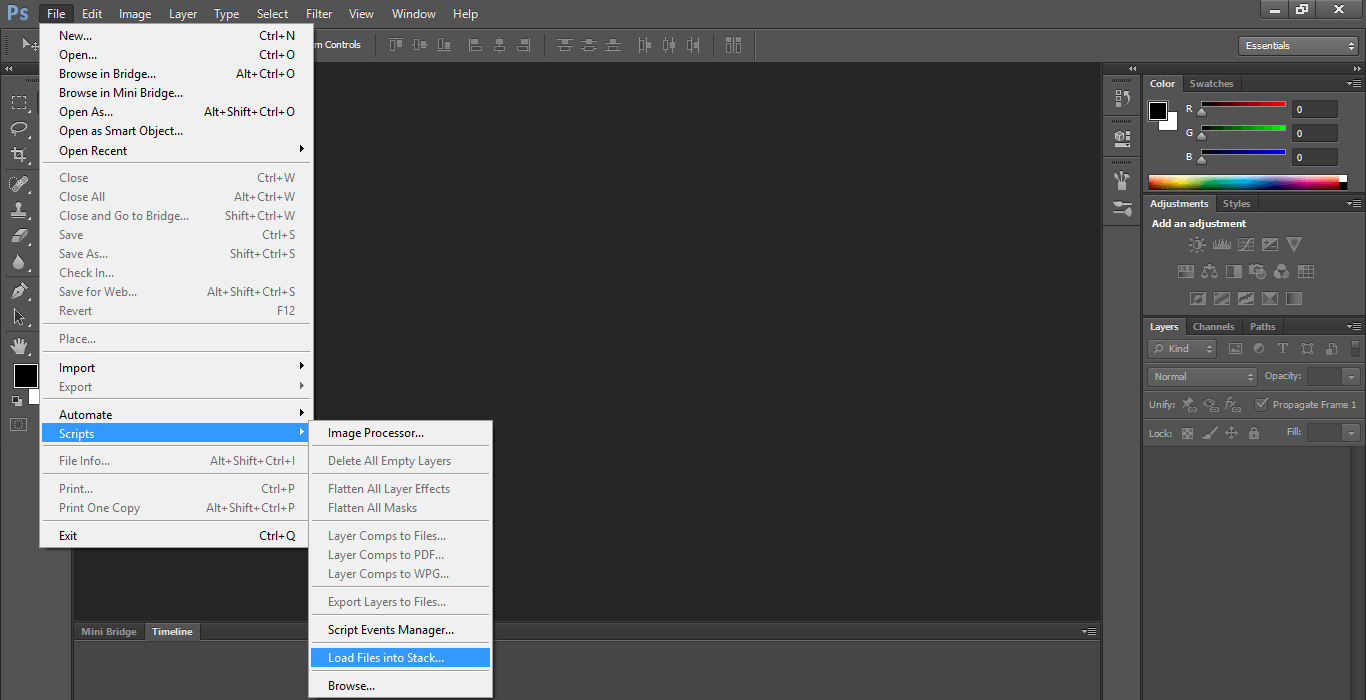
E selezionando i files dalla finestra di dialogo che segue:
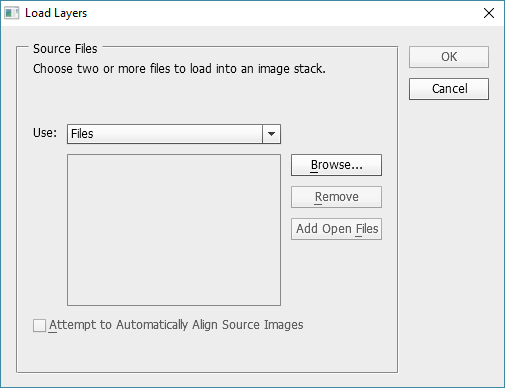
Facendo attenzione a mettere il flag su Attempt to Automatically Align Source Images:
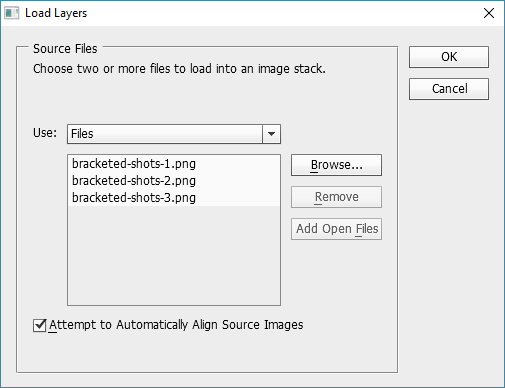
Nel caso in cui le immagini non fossero perfettamente allineate, possiamo utilizzare la funzione avanzata di Photoshop per l’allineamento dopo aver selezionato tutti i layers (facendo clic con il mouse su ciascuno di essi tenendo premuto il tasto CTRL):
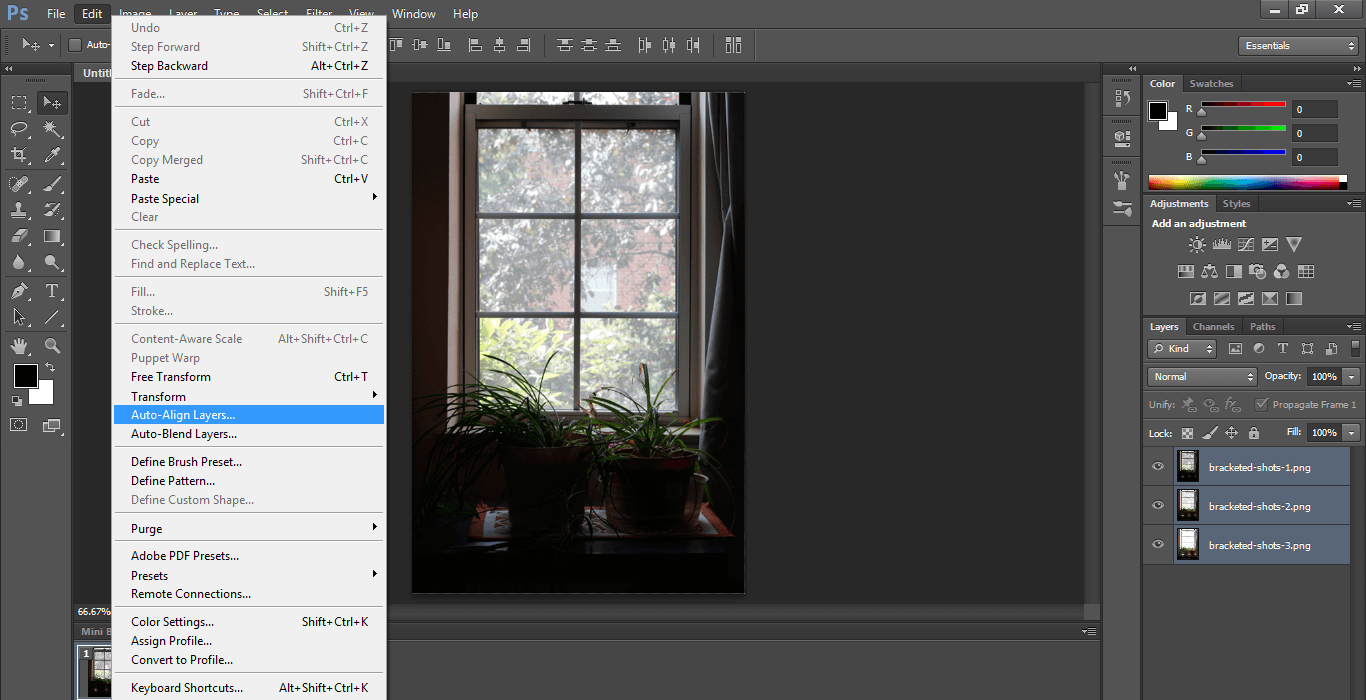
Con la seguente finestra di dialogo:
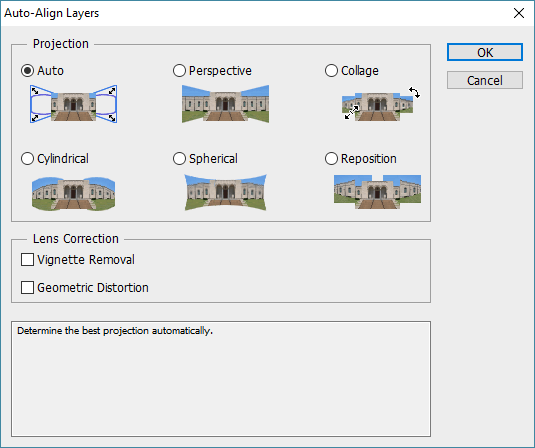
Ordiniamo i layers ponendo il più scuro in basso e il più luminoso in alto (cliccare e trascinarli con il mouse).
Adesso rendiamo visibili soltanto i primi due layers in basso (icona con l’occhio) e selezioniamo il layer centrale.
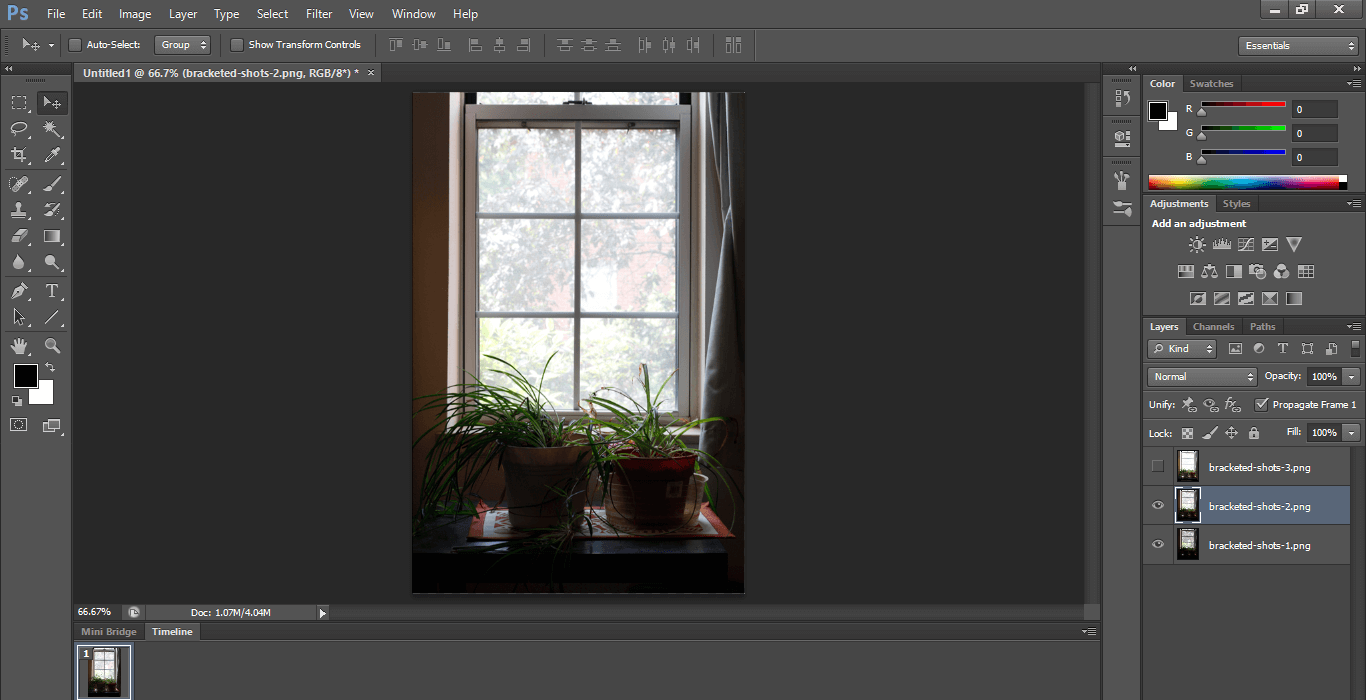
E applichiamo la maschera:

Poi dal menu Image selezioniamo Apply Image…
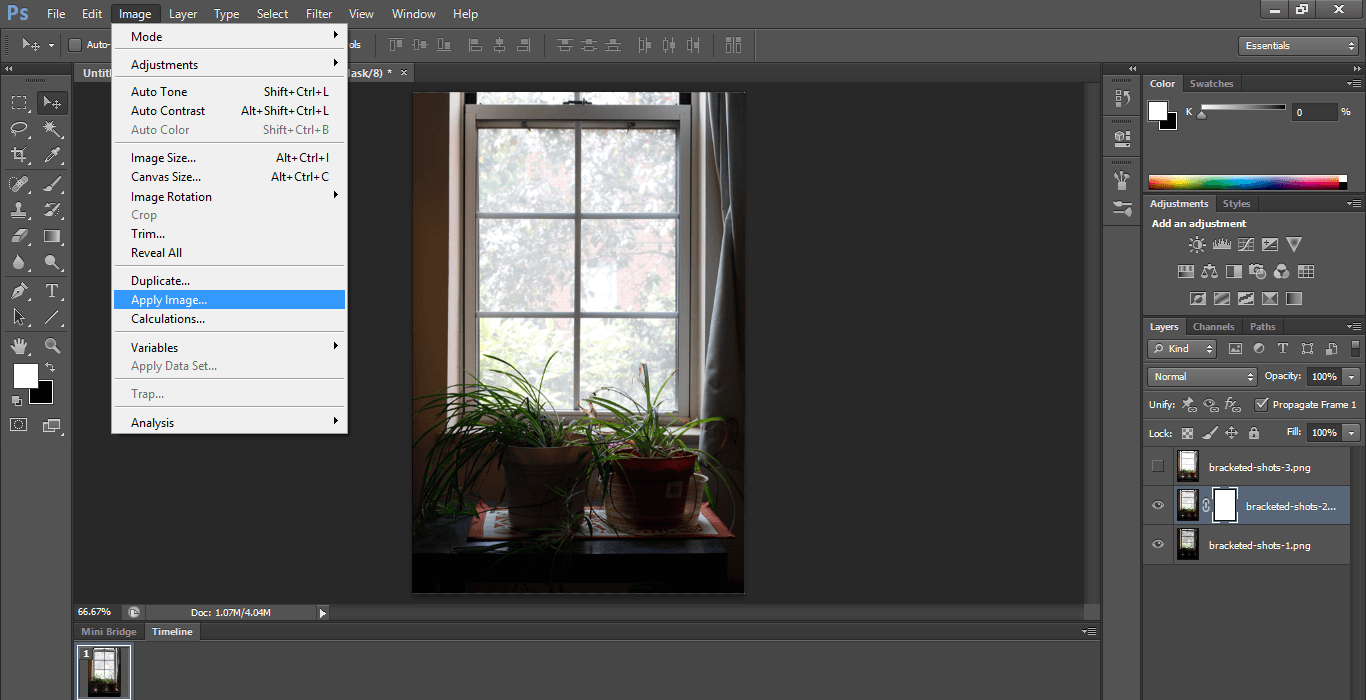
Dalla finestra di dialogo che appare fare attenzione a tutti i valori dei parametri impostati:
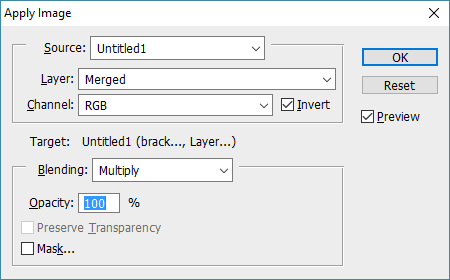
Ottenendo il seguente risultato:
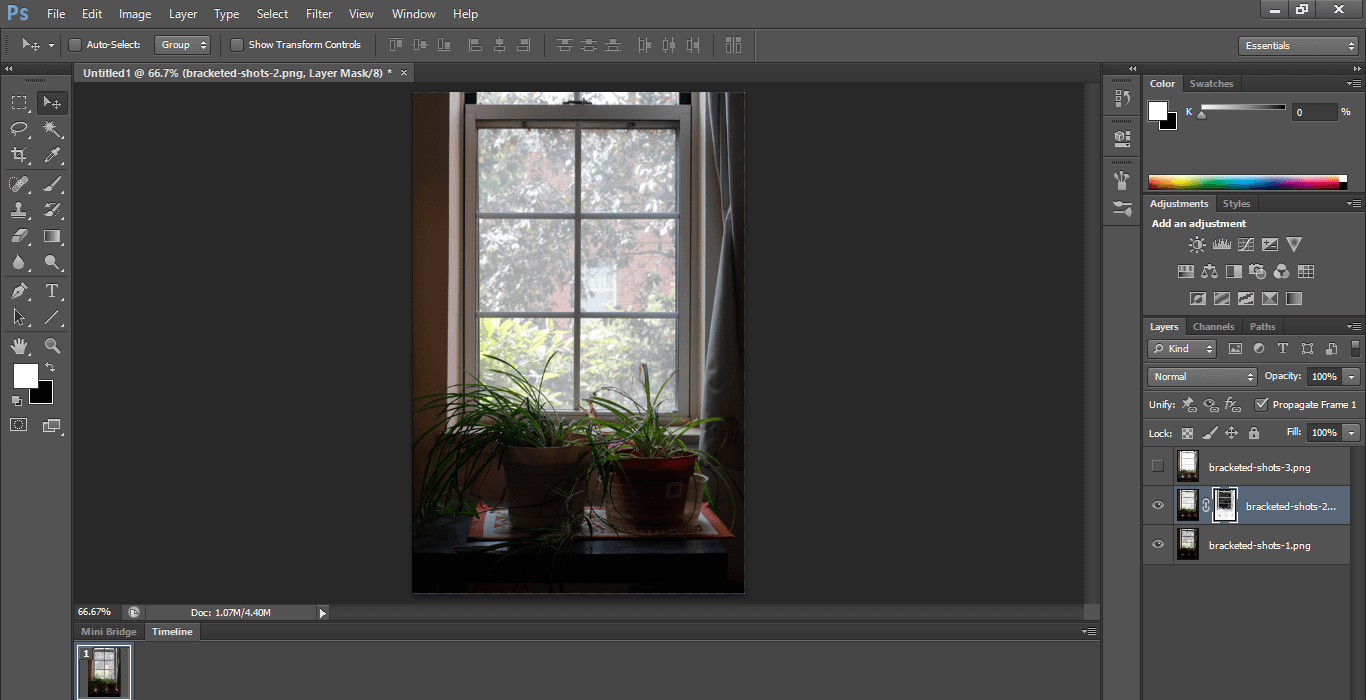
Ripetiamo la stessa procedura con il layer più luminoso:

E avremo il risultato finale in cui sono visibili sia i vasi dentro la stanza che gli alberi fuori dalla finestra nella stessa foto.









































































-247x247.jpg)






























-247x247.jpg)
























































































































































































—Front-View-247x247.jpg)
—illustration-1-247x247.jpg)
—Top-View-247x247.jpg)

—Front-View-247x247.jpg)

—Front-View-247x247.jpg)































































































































-247x247.jpg)




Ciao, con il Mavic Pro e DJI GO4 v4.2.12 ho provato la modalità AEB5, ma non riesco a creare l’immagine HDR perchè i dati EXIF sono errati. Il primo scatto è correttamente contrassegnato con BIAS 0EV, il secondo è indicato con -0,66 EV ma in realtà è uguale al primo, gli altri (+0,66 EV, -1,31 EV, + 1,31 EV) sono con il segno sbagliato (quelli sottoesposti hanno il + e quelli sovraesposti hanno il -). Sapete se c’è qualche patch per risolvere questo problema?